ノートPCで翻訳作業を行っていますが、打鍵がしづらいのを何とかしようと思ったのがきっかけで、多くの翻訳者さんオススメの外付けキーボードを購入しました。
ブログやSNS等でオススメされているキーボードを購入した経緯、使用感を書いてみました。
キーボードの購入に迷っている方に、少しでもお役に立てれば幸いです。
1. Realforceキーボードを買おうと思った理由
翻訳でタイピングするのに疲れないキーボードが欲しかった
タイピングするときに、打ったのに入力されていないことが起きると、イライラが募り、
打てる文字が打てなくなって、よけいに時間がかかる、ということがありました。
そもそも入力する文字数を減らす必要がある (単語登録、正規表現で置換する、DeepLを使って下訳を作る、など) というのはもう一つの課題ではあるので、
それはまた別の機会に記事に書くとして、一定数の文字入力をなくすわけにはいかないので、
仕事道具の購入は投資の一つと考え、購入を考えることにしました。
翻訳者がブログ、SNS等でオススメしているのはRealforce
キーボードでネット検索すると、もう至るところでRealforceがオススメされているのが分かります。
もちろん、他のロジクールとかエレコムも見かけましたが、高級キーボードの種類としては、価格に大きな差がなかったので、
Realforceを購入して大失敗した、なんてことは起きないだろうと踏みました。
旧機種で2万円を切っていた
最新のR3ではなくR2で、17,100円だったので、2、3日悩んでからAmazonで購入しました。
以下は実際にAmazonで購入したときの注文履歴から。
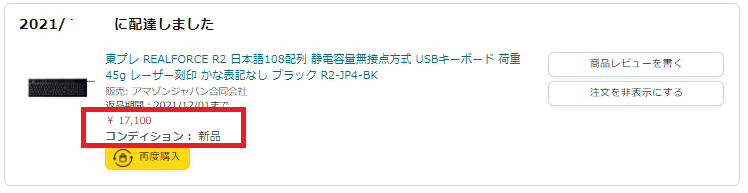
2. キーボード機種の検討
Realforceのサイトで条件を変えて調べる
Realforceのサイト (以下は、Windows / フルキーボードの例) で、機種を絞り込むことができます。

さまざまな仕様のものがあるので、優先順位をつけて、検討するのがよいでしょう。
| 項目 | 仕様 | 備考 | |
| OS | Mac or Windows | 使用しているマシンに応じて | |
| テンキー | テンキーレス or フルキーボード | 省スペースならテンキーレス、数字入力も重視ならフルキーボード ※1 | |
| 色 | ブラック or アイボリー (or スーパーホワイト) | ||
| モデル | R2 or R3 | R2よりR3の方が新しい ※2 | |
| 通信方法 (インターフェース) | 有線 or ハイブリッド (有線と無線両方) | 無線ならスマホにも接続できるので、必要に応じて | |
| レイアウト | 日本語 or 英語 | ||
| スイッチ音 | 標準 or 静音 | 購入して分かったことだが、購入機種 (R2-JP4-BK) は「標準」だが打鍵音は十分静かだった | |
| キー荷重 | 30g/45g/55g/変荷重 | ||
| キー印刷方式 | 昇華印刷 or レーザー印刷 | 筐体が黒だと、レーザー印刷はハゲると言われている。一方、昇華印刷だと見えづらいと言う | |
| Actuation Point Changer (APC) | あり or なし | キーストロークの戻りが早くなり、より素早いキー入力を実現するために、キースペーサーを装備する |
テンキーありなし (※1)
テンキーありなしに関して、デフォルトではテンキーで打つ数字は半角、英字キーボードの上部にある数字キーだと全角で入力されます。
翻訳時、数字は必ず半角で入力しているので、テンキーはぜひとも必要でした。
それに、右手指3本で入力できますし。
R2かR3か (※2)
R2/R3に関して、Realforceの特徴ページには、以下の記載があります。
- R2…APC(アクチュエーションポイントチェンジャー)機能により、各キースイッチのオン位置を3段階 1.5mm、2.2mm、3.0mmで調節して、キースイッチの反応速度を最適化できます。
- R3…APC(アクチュエーションポイントチェンジャー)機能により、各キースイッチのオン位置を4段階 0.8mm、1.5mm、2.2mm、3.0mmで調節して、キースイッチの反応速度を最適化できます。ハイブリッドモデルでは、Windows パソコンだけなくスマートフォンやタブレットなど最大4つの機器とマルチペアリングで接続して随時切り換える事ができます。
3. 使用機種
購入したのは、R2-JP4-BKという機種です。
Realforceの機種紹介ページはこちらです。なお、現在は生産終了品となっています。
製品仕様としては、以下のような感じです。
| 項目 | 仕様 | コメント |
| キー刻印 | レーザーマーキング | レーザーだと刻印が取れることもあるという |
| スイッチ寿命 | 50,000回以上 | 7年もってほしい |
| 重量 | 1.4kg | これで殴られたら致命傷 |
| キー荷重 | All 45g | 手を乗せて意図せずタイプされた、なんてことがない |
| キーストローク | 4mm | 奥まで打たなくても、反応する |
| Nキーロールオーバー | フルキーロールオーバー | 同時押ししてもすべて入力される |
| 通信方法 (インターフェース) | USB | 無線接続は使わないので、これでよし |
| かな表記 | なし | かな入力しないので、印字がすっきりしていてよい |
| 配列 | 日本語 | これでよし |
| Actuation Point Changer (APC) | なし | 反応するキーストロークを変更できるという機能。 4mmまで打鍵しなくても反応するので、これでよし |
4. オススメポイント4つ
ひとつ上の「使用機種」のコメントにも書きましたが、2,000-3,000円台のキーボードとは、全然違います。
キーそのものの不安定さがなく、きちんと打鍵できます。
1. 確実な打鍵
なんといっても、押したキーを漏れなく確実に入力してくれること 、キーの中央を押さなくても軌道に乗って打鍵できること (伝われ!) がポイントです。
よく「スコー」とか「スコスコ」といった擬音語で表現されるRealforceの打鍵音ですが、
使ってみて初めて、この擬音語がすばらしくマッチしていることが分かります。
こちらの、とモヤシさんによるYoutube動画が参考になると思います。
Youtube動画では、「スコー」とか「スコスコ」といった音には聞こえなくて、
実際に打鍵して初めて、あぁっ!あの打鍵音だ!と思うわけです。
指に伝わる感触も大いに関係していますね。
2. うるさくない
打鍵音については、はっきり言って静かです。
私の使用機種 (R2-JP4-BK) は、「静音タイプ」ではなく「標準タイプ」ですが、
20年くらい前の昔のデスクトップパソコンについてきたキーボードのようなカチャカチャ音は全くしません。
音に気を使わなければいけない環境 (赤ちゃんがいる、静かな職場、とか) でなければ、
標準タイプで十分だと思いました。
3. 微動だにしない
軽いキーボードだと、キーボード本体に意図せず触れて、定位置からズレてしまうことがよくあるのですが、
重量1.4kgで、ラバーフィートが底面に貼ってあるので、両手で持ち上げるくらいしない限り、
めったなことでは動きません。
手の定位置とぴったり合ったままなので、これは結構ポイント高いと思っています。
4. 疲れにくい?
キーボードを横から見ると、キーボード面がカーブを描いているのが分かります。

これが「指の動きにフィットしてキー入力がしやすく、長時間の操作も快適」な理由なのだそうですが、
確かにフラットなキーボードよりは楽かも、と感じます。
でも、劇的に違うかというと数時間連続で使用して比較してみないと分かりません。
数ヵ月経って、違いが分かるようになったら記事を更新したいと思います。
5. 製品を試す方法 (@アクセアカフェ)
Realforce製品は、すべてオンラインで販売されているため、買う前に試すということが以前は不可能でした。
が、嬉しいことに、アクセアカフェで2022/2/21 (月) より無料貸し出ししています。
【REALFORCE×アクセアカフェ】キーボードの最新人気機種をテレワークステーション アクセアカフェで2/21(月)より無料貸し出し
アクセアカフェは、カフェのようなコワーキングスペースです。
全席電源完備、飲食物持ち込みOK、フリーWi-Fi、フリードリンクとなっており、15分から気軽に利用できますよ。
6. 購入方法
上記、「製品を試す」でも書きましたが、すべてオンラインで販売されています。
購入方法としては、
- Amazon/楽天Amazon/楽天市場/Yahoo!ショッピングで購入する
- 楽天でふるさと納税として購入する
- Realforce Storeで購入する
の3つがあります。
1つ1つ、紹介していきますね。
1. Amazon/楽天市場/Yahoo!ショッピングで購入する
もっともスタンダードな購入方法です。
Amazon/楽天市場/Yahoo!ショッピングそれぞれで、取り扱いのラインナップが異なるので、じっくり比較・検討することをオススメします。
上記機種のRealforceサイトでの機種紹介ページはこちらです。(機種名:R2SA-JP3-BK)
上記機種のRealforceの機種紹介ページはこちらです。(機種名:R3UA41)
Amazonで購入するなら、Keepaというプラグインが便利
どう便利かというと、このプラグインを使うと、Amazonでの現在の価格が、過去と比べて高いのか安いのかが分かるというスグレモノなのです。
例えば、上に挙げた黒い方の機種、「R2SA-JP3-BK」(ASIN=B077QH54KX) の価格推移を調べてみると、
Amazonの商品ページに、以下のようなグラフが出てきます。
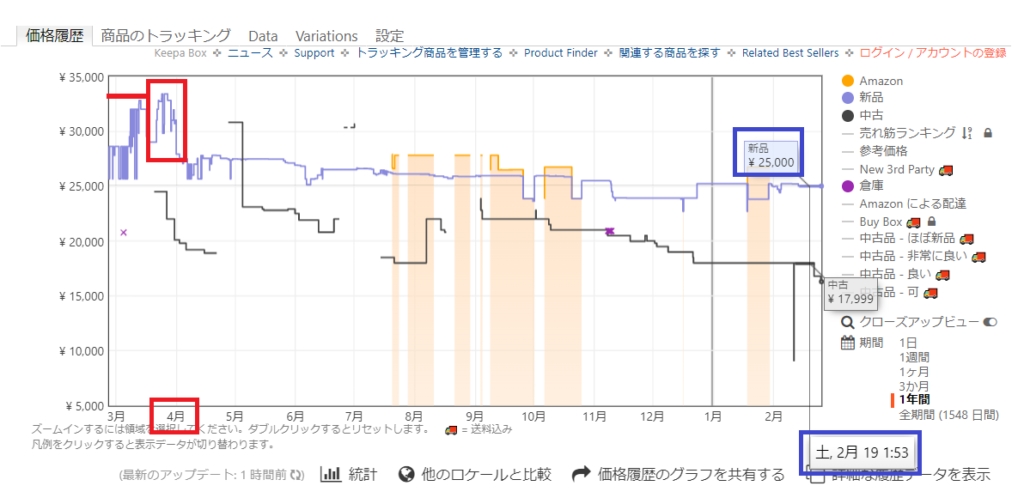
上のグラフでいうと、2/19時点 (上記画像右側の青枠部分) の新品価格は25,000円です。
これは、過去1年で見てみると、ほぼ底値であることが分かります。
一方、その1年ほど前の4月頃 (上記画像左側の赤枠部分) は、30,000円と35,000円の間くらいでした。
つまり、4月頃は、買うべきタイミングではなかったことが分かります。
こちらのKeepaのダウンロードページにある動画が、分かりやすく説明してくれています。
2. 楽天でふるさと納税として購入する
上記、「1. Amazon/楽天市場/Yahoo!ショッピングで購入する」に記載した通り、Amazonでも楽天市場でも購入できるのですが、
楽天市場で普通に買うのではなくて、「ふるさと納税」の返礼品 (神奈川県相模原市) として購入して、納税に使ってしまうのも良いと思います。
ふるさと納税の返礼品としての価格は普通に購入するときの3倍くらいになりますが、
食べ物などの返礼品よりは長く使えるものなので、その分お得かもしれません。
道具の購入は、投資ですね。
神奈川県相模原市にお住まいでなければ、ぜひ検討してみてください。
相模原市ふるさと納税返礼品としてのRealforceキーボードは、人気のようです。
なお、以下の記事で、ふるさと納税でリアルフォースを手に入れる方法について詳しく解説しています。
3. Realforce Storeで購入する
もちろん、ネット上のRealforce Storeでも購入できます。
7. その他使用製品
写真に写っている、他の製品についても記載しておきたいと思います。

モニター (Dell / SE2222H 21.45インチ)
まずは、外部モニターです。
ノートPCの画面だけでは、物足りないというか、狭いことがあって、
例えば、翻訳を日英左右に並べつつ、GoogleやDeepLで調べたいときなど。
大きな画面で、広く作業したかったので、スペックにはあまりこだわらず、さほど高くないものを購入しました。
| 仕様 | YES/NO | コメント |
| 高さ調整 | NO | 箱に乗せる、などアナログな方法で対処 |
| 向き調整 | NO | スタンドごと向きを変えることで対処 |
| 傾き調整 | YES | -5/+21度 |
| VESA対応 | YES | いつか壁か机に取り付けたい |
ノートPCスタンド
もともとは姿勢をよくするために購入したものでした。
これを使用すると、
- モニタと高さを合わせられる (背中が丸くなりにくい)
- 机の上にそのまま置くよりは、省スペース
- ケーブルが机から浮くので、机の上を掃除しやすい
といったメリットがあります。
8. まとめ
モニターと同じくらいの価格のキーボードを購入することになるとは思いもしませんでしたが、よい投資だったと思っています。
まだ使用して4ヵ月ほどなので、引き続き、使用感を確かめていきます。
購入を検討されている方は、近所にアクセアカフェがあれば、試してみていただいて、
もし近所になければ、思い切って購入しても、損した!金返せ!といった心境にはならないと思います。
この記事が少しでもお役に立てれば嬉しいです。



